Chyba DISM 1910 "Zadaný exportér objektů nebyl nalezen.", se může objevit po spuštění "DISM / Online /Cleanup-Image /RestoreHealth" na počítači založeném na Windows 10, kdykoli se pokusíte opravit Windows obraz.
V mém případě došlo k chybě 1910 při použití DISM s možností "/Source", aby bylo možné určit jiné umístění jako zdroj příslušných souborů:
- DISM /Online /Cleanup-Image /RestoreHealth /Zdroj: WIM:X:\sources\install.wim soubor:1 /LimitAccess

Nástroj pro správu a servis obrazu nasazení
Verze: 10.0.14393.0
Verze obrázku: 10.0.14393.0
Chyba: 1910
Zadaný exportér objektů nebyl nalezen.
Soubor protokolu DISM lze nalézt na C:\WINDOWS\Logs\DISM\dism.log"
V tomto tutoriálu najdete podrobné pokyny k vyřešení chyby 1910 (Zadaný exportér objektů nebyl nalezen) při spuštění příkazu DISM v systému Windows 10.
Jak opravit chybu DISM 1910: Zadaný exportér objektů nebyl nalezen.
Metoda 1. Spusťte DISM pomocí /StartComponentCleanup & /AnalyzeComponentStore.
1. Klikněte pravým tlačítkem na Start Jídelní lístek  a vyberte Příkazový řádek (Admin).
a vyberte Příkazový řádek (Admin).
2. Zadejte následující příkaz a stiskněte Vstupte: *
- DISM /Online /Cleanup-Image /StartComponentCleanup
* Poznámka: Pokud obdržíte "Chyba: 2, Systém nemůže najít zadaný soubor." po spuštění výše uvedeného příkazu pak:
1. Typ sfc /scannow a stiskněte Vstupte.
2. Po SFC spusťte znovu výše uvedený příkaz.
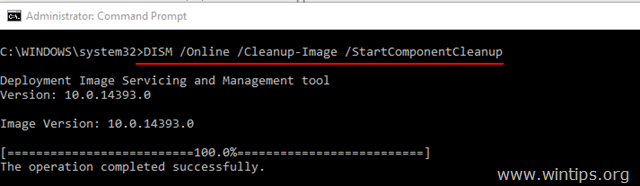
3. Po dokončení procesu "StartComponentCleanup" spusťte následující příkaz:
- SFC /SCANNOW
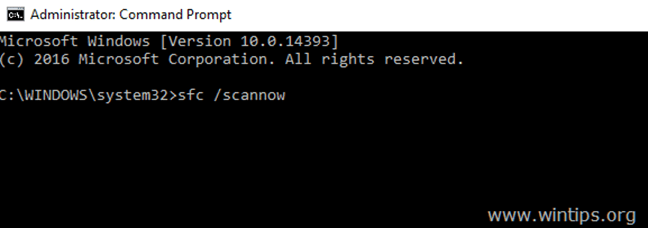
4. Po dokončení SFC zadejte následující příkaz (a stiskněte Vstupte).
- DISM /Online /Cleanup-Image /AnalyzeComponentStore
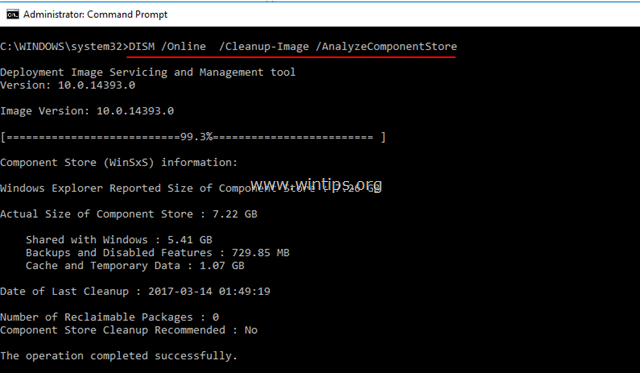
5. Po dokončení procesu "AnalyzeComponentStore" zadejte příkaz sfc /scannow (znovu) a stiskněte Vstupte:
- SFC /SCANNOW
6. Po skenování SFC, restartovat tvůj počítač.
7. Po restartu spusťte DISM pomocí přepínače "/RestoreHealth" a opravte obraz Windows:
- DISM /Online /Cleanup-Image /RestoreHealth
Výše uvedené kroky ve zkratce: Před spuštěním příkazu "DISM /Online /Cleanup-Image /RestoreHealth" spusťte následující příkazy, abyste opravili chybu DISM 1910:
- DISM /Online /Cleanup-Image /StartComponentCleanup
- SFC /SCANNOW
- DISM /Online /Cleanup-Image /AnalyzeComponentStore
- SFC /SCANNOW
- DISM /Online /Cleanup-Image /RestoreHealth
Metoda 2 Opravte chybu DISM 0x800f081f pomocí upgradu opravy.
Další metodou, jak opravit chybu DISM / RestoreHealth 1910, je provést upgrade opravy systému Windows 10.
Krok 1. Upgradujte Windows 10 pomocí nástroje Media Creation Tool.
1. Stáhněte a spusťte nástroj pro vytváření médií podle verze vašeho operačního systému.
- Stáhněte si Windows 10
- Stáhněte si Windows 8.1
2.Přijmout licenční podmínky.
3. Vyberte možnost Upgradujte tento počítač nyní a stiskněte Další.
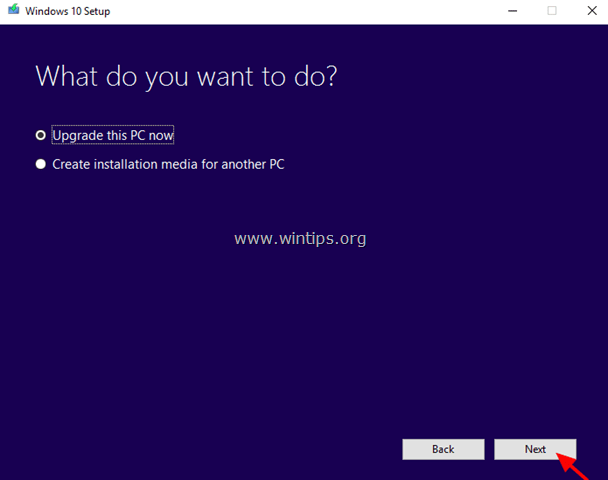
4. Počkejte na dokončení upgradu systému Windows a poté pokračujte krokem 2.
Krok 2. K dokončení oprav použijte nástroje DISM a SFC.
– Po upgradu Windows:
1. Klikněte pravým tlačítkem na Start Jídelní lístek  a vyberte Příkazový řádek (Admin).
a vyberte Příkazový řádek (Admin).
2. V okně příkazového řádku zadejte následující příkaz, abyste dokončili opravy:
- DISM /Online /Cleanup-Image /StartComponentCleanup
- Dism /Online /Cleanup-Image /RestoreHealth
- sfc /scannow
Hodně štěstí! Dejte mi vědět, zda vám tento průvodce pomohl, a zanechte svůj komentář o své zkušenosti. Lajkujte a sdílejte tento návod, abyste pomohli ostatním.